Introducere
În contextul avansului tehnologic actual, organizarea eficientă a spațiului de lucru are un impact semnificativ asupra productivității și satisfacției utilizatorilor. Prin combinarea capacităților mai multor monitoare, se poate crea un spațiu vizual extins, care optimizează eficiența. Această abordare este relevantă nu doar pentru profesioniști, ci și pentru pasionații de jocuri și creatorii de conținut care doresc să-și perfecționeze fluxul de lucru zilnic. În acest articol, vom analiza procesul de unificare a monitoarelor utilizând tehnologia AMD Eyefinity, evidențiind avantajele și configurările necesare pentru a atinge rezultate optime.
Aspecte cheie
- Integrarea monitoarelor prin AMD Eyefinity creează un singur afișaj extins, sporind productivitatea și oferind o experiență captivantă în jocuri.
- Configurarea este simplificată prin ajustarea aranjamentului monitoarelor în setările Windows și utilizarea software-ului AMD pentru a le combina printr-un singur click.
- Layout-urile personalizate pentru monitoare pot fi create cu ajutorul EyefinityPro.exe, iar Eyefinity poate fi activat sau dezactivat cu ușurință.
Te simți constrâns de setup-ul tău cu două monitoare? Ai visat vreodată să le transformi într-un singur ecran extins? Dacă deții o placă grafică AMD, poți realiza acest lucru printr-o acțiune simplă.
De ce să unești monitoarele?
Necesitatea unui spațiu de lucru extins nu trebuie subestimată. Ca o persoană care navighează constant între studiu, muncă, jocuri și producție muzicală, consider că prezența a două monitoare este indispensabilă. Mai mult, fuzionarea acestora într-un singur ecran oferă un set suplimentar de avantaje practice.
De exemplu, când folosesc Ableton, o vizualizare panoramică pe două monitoare integrate îmi oferă posibilitatea de a cuprinde întreaga compoziție, ușurând manipularea clipurilor audio fără a fi necesară o derulare frecventă sau comutarea între ferestre.
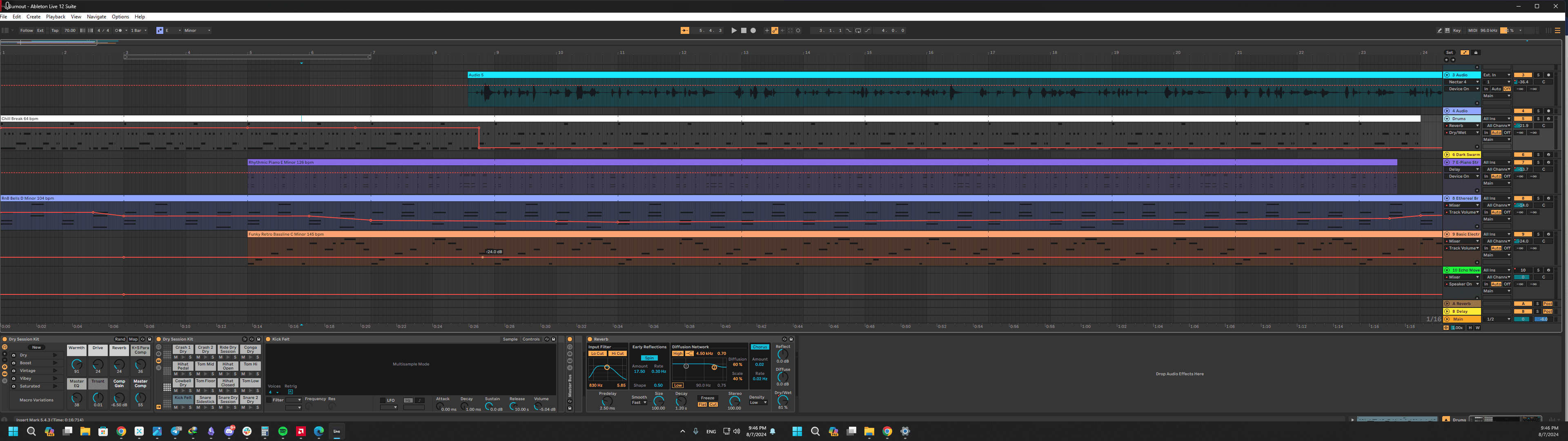
Beneficiile sunt la fel de evidente și în lumea jocurilor, în special în cele de sport și luptă, cum ar fi Mortal Kombat 11. Un setup cu monitoare unite oferă o experiență mult mai imersivă, unde acțiunea nu mai este limitată la un singur ecran. Personajele și mediile de joc se extind pe o suprafață mai largă, oferind un avantaj strategic și o experiență vizuală îmbogățită.
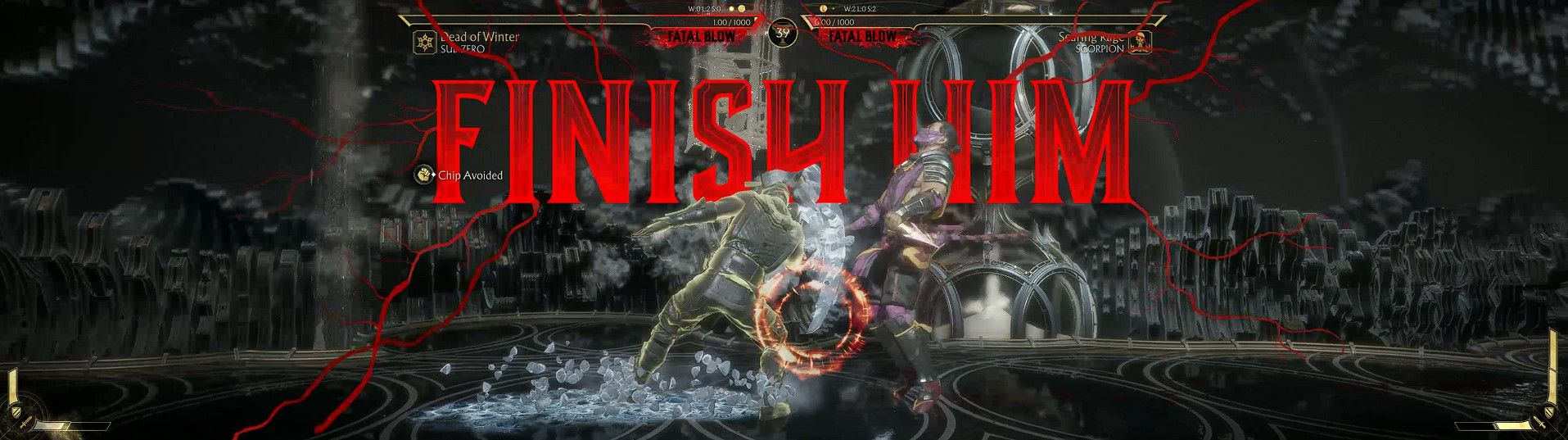
Dețin două monitoare curbate de 27 de inci și o placă video AMD Radeon RX6700XT. Desigur, aș fi putut alege un monitor ultrawide, dar apreciez flexibilitatea oferită de două monitoare separate. Din fericire, AMD oferă o funcție numită AMD Eyefinity, care permite combinarea afișajelor într-unul singur.
Această tehnologie utilizează capacitatea plăcii grafice AMD pentru a extinde o imagine unică pe mai multe ecrane, mărind spațiul vizual al utilizatorului. Eyefinity suportă diverse configurații, de la setup-uri simple cu două monitoare, până la aranjamente complexe cu șase sau mai multe, în funcție de specificațiile GPU-ului și porturile disponibile.
Pentru a beneficia de Eyefinity, este necesar să deții două componente esențiale: o placă grafică AMD compatibilă cu Eyefinity – majoritatea plăcilor moderne din seria AMD Radeon dispun de această facilitate – și cel puțin două monitoare.
Unirea monitoarelor cu AMD Eyefinity
Configurarea mai multor monitoare ca un singur afișaj folosind AMD Eyefinity este un proces intuitiv. Cu toate acestea, este necesar să ajustezi setările monitoarelor în Windows în prealabil. Dacă ai folosit deja un setup cu multiple ecrane, probabil ai efectuat ajustările necesare. Dacă nu, iată cum poți alinia afișajele:
- Fă click dreapta pe desktop și selectează Setări de afișare. Aici vei vedea o reprezentare grafică a monitoarelor tale.
- Trage și plasează pictogramele monitoarelor pentru a corespunde cu aranjamentul lor fizic pe birou.
- Asigură-te că fiecare monitor este setat la rezoluția sa nativă pentru o claritate optimă.
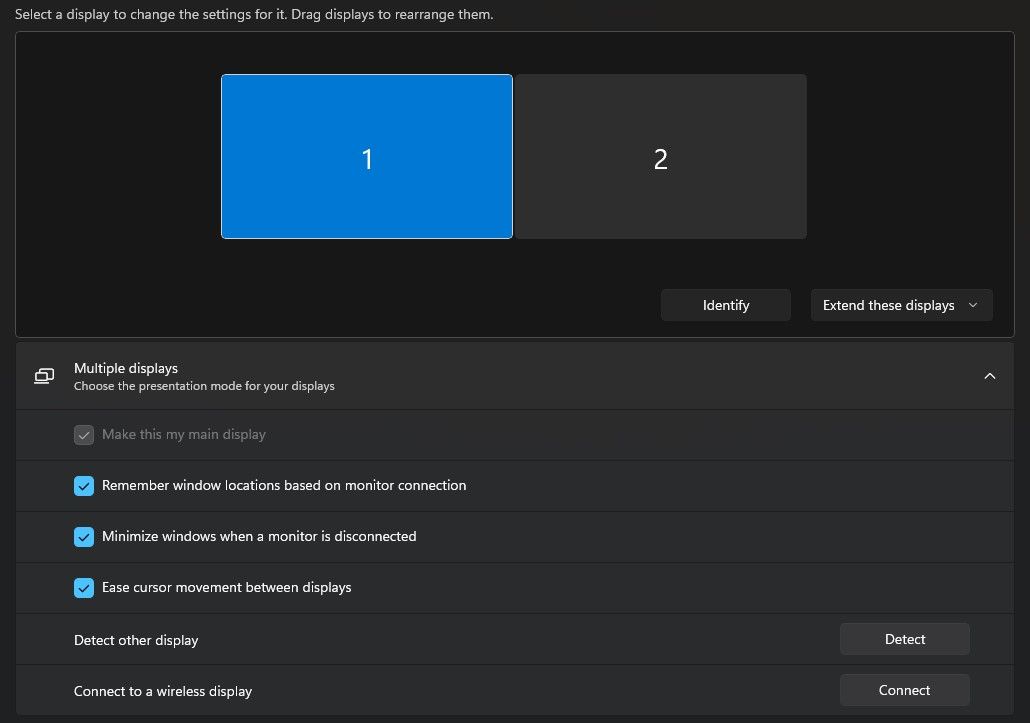
După configurarea inițială în Windows, pasul următor este utilizarea software-ului AMD pentru a combina monitoarele:
- Fă click dreapta pe desktop și selectează Software AMD.
- În cadrul software-ului AMD, apasă pictograma de roată din dreapta sus pentru a deschide setările.
- Accesează tab-ul Afișaj.
- Derulează în jos și caută opțiunea Eyefinity.
- Apasă Configurare rapidă.
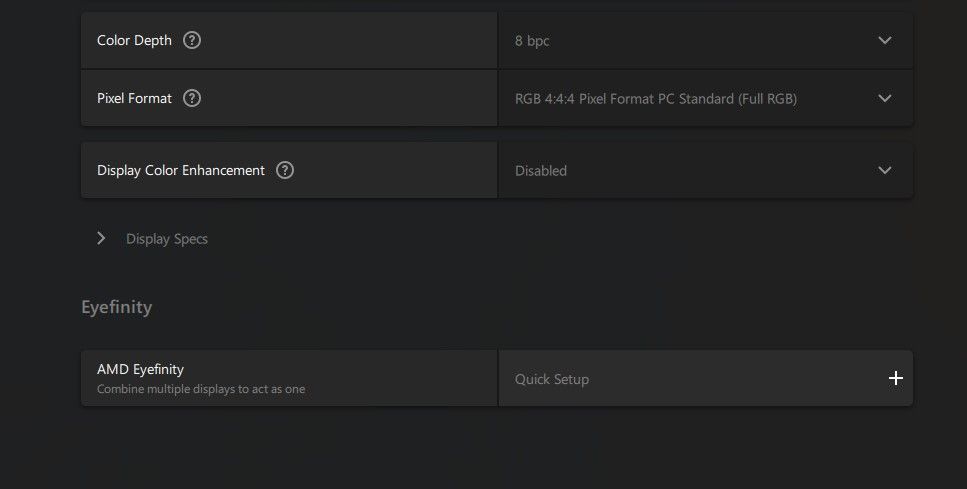
Software-ul va identifica automat monitoarele conectate și va crea un afișaj extins. Monitoarele tale s-ar putea să se oprească și să repornească de câteva ori. Poți reveni la două afișaje separate selectând Renunță la setare.
Dacă este necesar, poți ajusta manual aspectul monitoarelor în cadrul setărilor Eyefinity pentru a te asigura că totul este aliniat corect. Din păcate, AMD a eliminat setările avansate din Eyefinity în ultimele actualizări. Cu toate acestea, ele sunt încă prezente pe computerul tău; doar nu sunt vizibile. Iată cum le poți accesa:
- Navighează la C:\Program Files\AMD\CNext\CNext.
- Găsește și rulează EyefinityPro.exe.
- Selectează fiecare monitor pentru a specifica rotația, offset-ul orizontal și vertical.
- Apasă Creare configurație AMD Eyefinity.
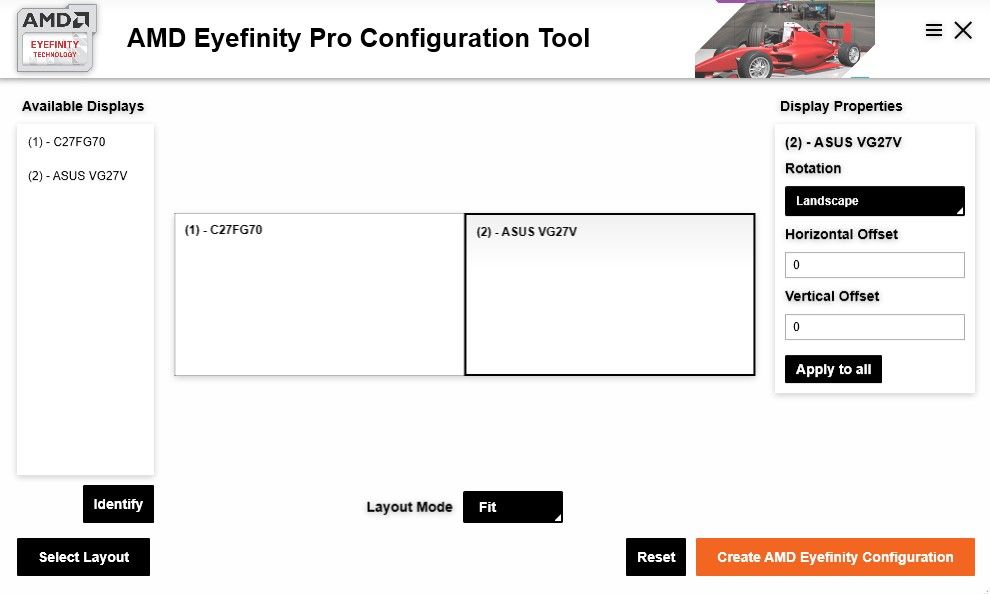
La fel ca înainte, monitoarele tale vor clipi, apoi se vor uni într-un singur afișaj. De această dată, setările personalizate vor fi aplicate. Va trebui să anulezi setup-ul din panoul de control AMD Radeon.
Totuși, nu doresc ca monitoarele să fie întotdeauna unite. De exemplu, când studiez și am nevoie de acces la fișierele din Obsidian, PDF-ul cursului, slide-urile și manualul de referință, prefer să am două ecrane separate. Un truc util mă ajută să evit activarea Eyefinity de fiecare dată:
- Accesează tab-ul Gaming în software-ul AMD.
- Selectează un joc sau o aplicație.
- Activează opțiunea Lansați cu AMD Eyefinity.
Astfel, ecranele tale vor rămâne separate, iar Eyefinity se va activa automat la pornirea aplicației sau jocului selectat.
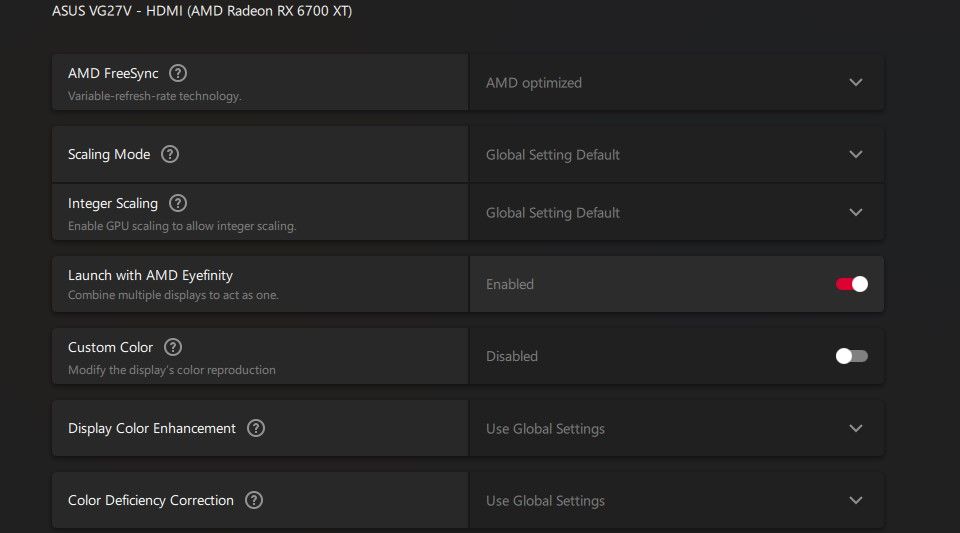
Combinarea mai multor monitoare într-un afișaj extins prin AMD Eyefinity mi-a îmbunătățit semnificativ experiența vizuală. Fie că produc muzică în Ableton, fie că mă confrunt cu prietenii în Mortal Kombat 11, beneficiile unui spațiu de ecran mărit și unificat sunt incontestabile. Doar cu ajutorul Eyefinity simt că valorific la maximum potențialul ambelor monitoare.
Concluzie
Integrarea monitoarelor prin AMD Eyefinity reprezintă o soluție optimă pentru cei care doresc să-și îmbunătățească productivitatea și experiența de joc prin crearea unui afișaj vast. Avantajele sunt evidente, de la gestionarea mai facilă a sarcinilor de lucru până la o experiență de gaming captivantă. Fie că ești student, profesionist sau gamer, Eyefinity poate transforma modul în care interacționezi cu tehnologia.